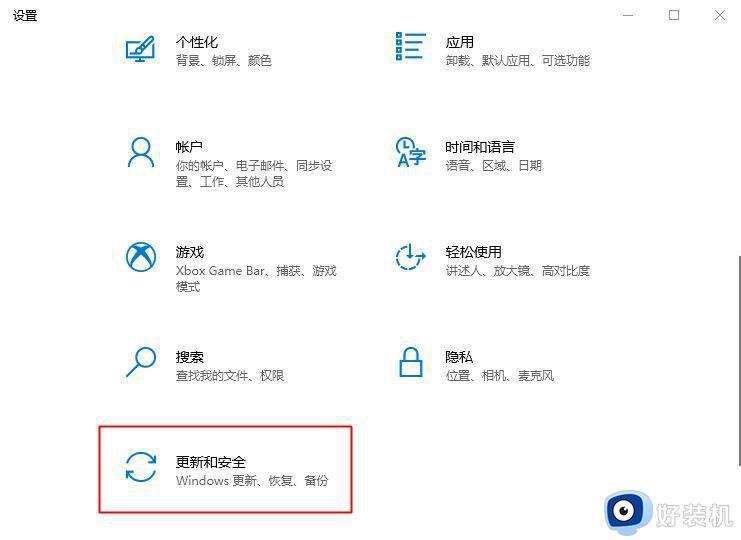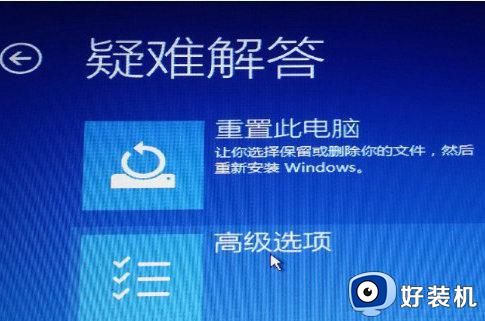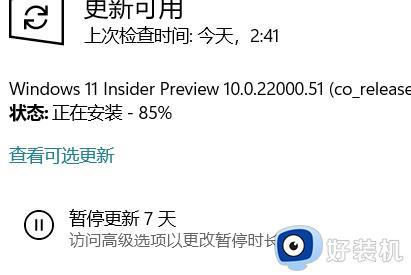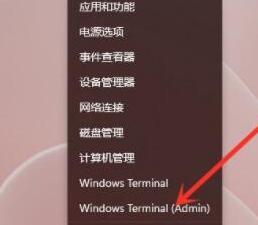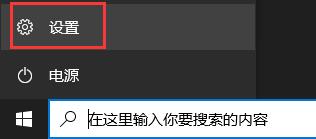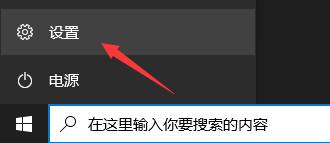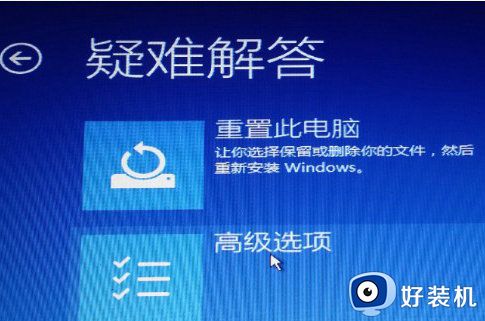win11正在检查更新卡住了怎么办 win11正在检查更新不动如何解决
时间:2024-05-13 10:09:34作者:xinxin
为了保证win11系统运行的稳定,因此我们也会依据微软官方定期发送的更新补丁推送来进行修复,然而有用户在对win11系统进行更新时,却老是会出现正在检查更新界面一直不动的情况,对此win11正在检查更新卡住了怎么办呢?下面小编就来教大家win11正在检查更新不动如何解决相关内容。
推荐下载:windows11正式版下载
具体方法:
1、 电脑重启进入选项页面,选择进入“疑难解答”,找到“重置此电脑”。
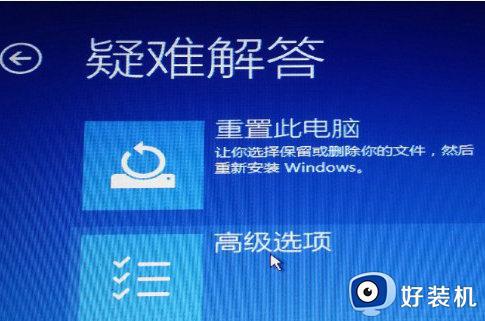
2、 点击进入重置此电脑页面后,根据实际情况来选择“是否保留已安装的软件,应用和资料”,或者删除所有内容。
3、 进入确认“重置此电脑”,页面,点击“初始化”。
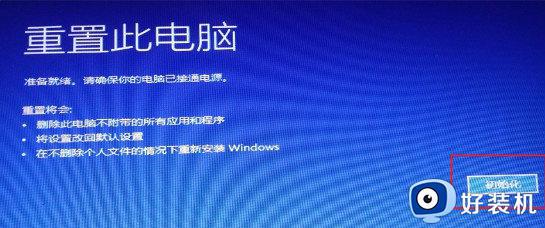
4、 电脑就会重启,开始进行Windows系统重置操作,期间请耐心等待。
5、 准备事项完成之后电脑会再次重启并重装系统,无需手动操作,直至电脑Windows11系统重装成功即可。
上述就来告诉大家的win11正在检查更新不动如何解决相关内容了,如果你电脑有出现类似的情况,那么就可以根据小编的操作来进行解决,非常的简单快速,一步到位。